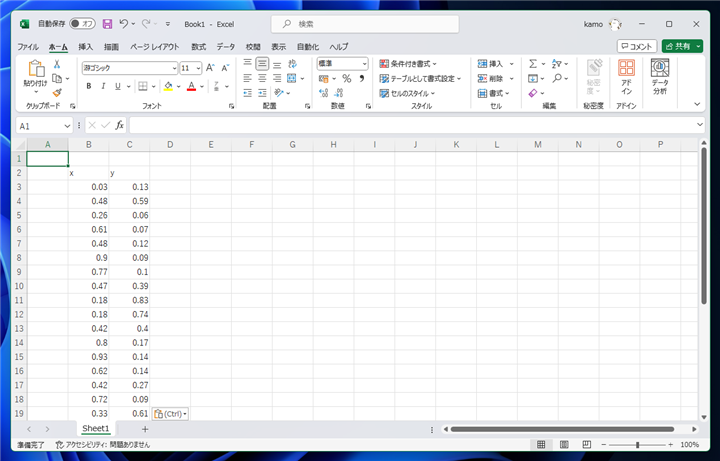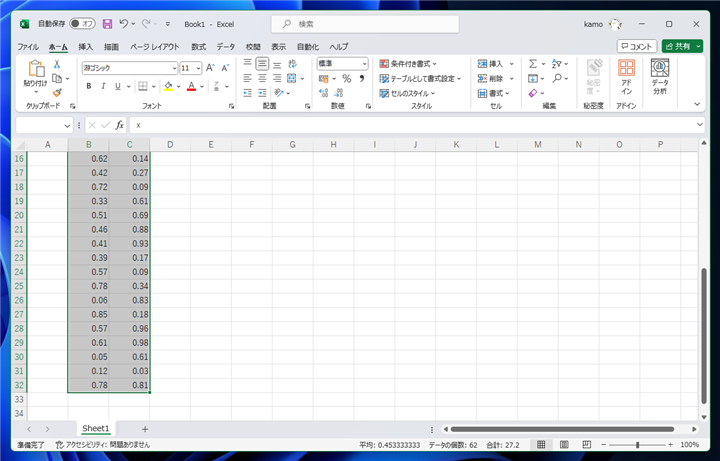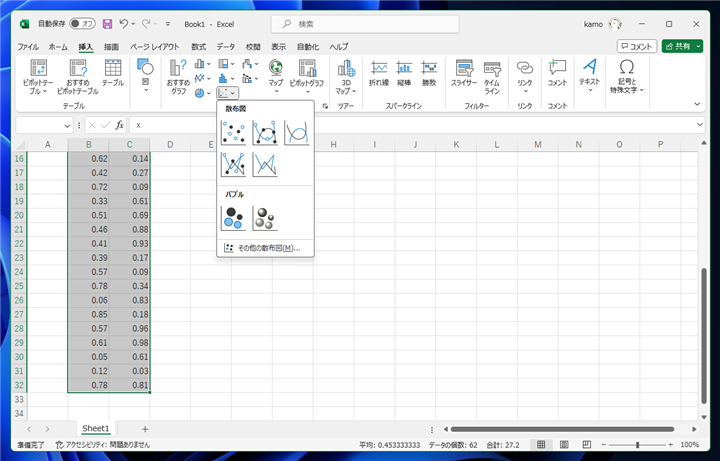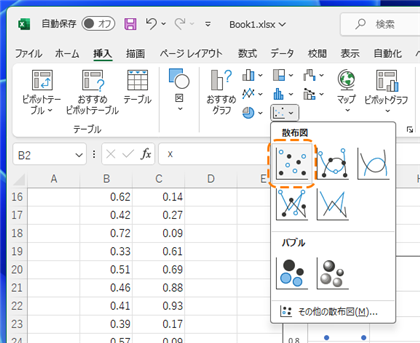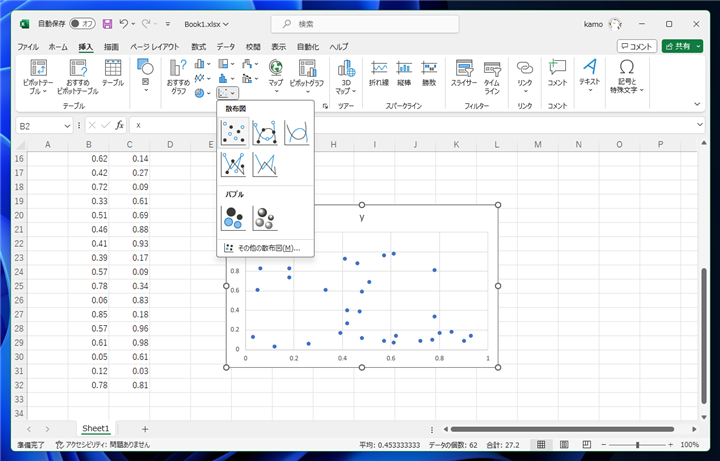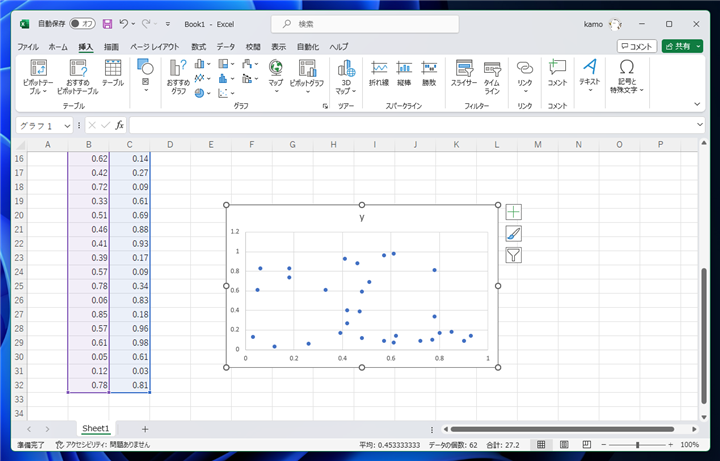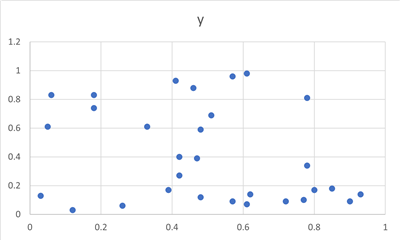Excelで散布図グラフを作成する手順を紹介します。
事前準備:値の準備
散布図をプロットするための元データを準備します。
今回は以下の値を利用します。
| x | y |
|---|
| 0.03 | 0.13 |
| 0.48 | 0.59 |
| 0.26 | 0.06 |
| 0.61 | 0.07 |
| 0.48 | 0.12 |
| 0.9 | 0.09 |
| 0.77 | 0.1 |
| 0.47 | 0.39 |
| 0.18 | 0.83 |
| 0.18 | 0.74 |
| 0.42 | 0.4 |
| 0.8 | 0.17 |
| 0.93 | 0.14 |
| 0.62 | 0.14 |
| 0.42 | 0.27 |
| 0.72 | 0.09 |
| 0.33 | 0.61 |
| 0.51 | 0.69 |
| 0.46 | 0.88 |
| 0.41 | 0.93 |
| 0.39 | 0.17 |
| 0.57 | 0.09 |
| 0.78 | 0.34 |
| 0.06 | 0.83 |
| 0.85 | 0.18 |
| 0.57 | 0.96 |
| 0.61 | 0.98 |
| 0.05 | 0.61 |
| 0.12 | 0.03 |
| 0.78 | 0.81 |
手順
Excelを起動し、シートに上記の値を入力します。
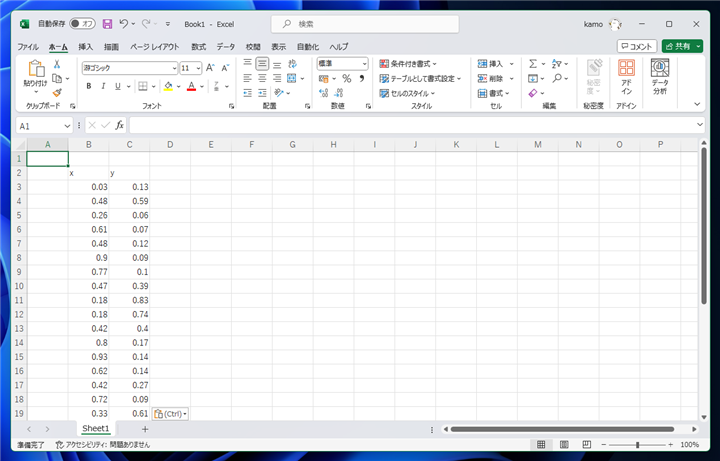
シートをドラッグして、値を範囲選択します。
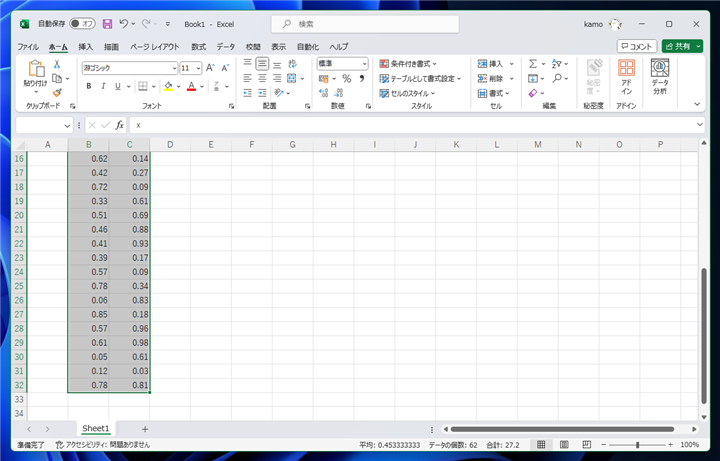
上部のツールリボンの[挿入]タブをクリックして[挿入]タブを表示します。ツールリボンの[グラフ]のセクションの
[散布図またはバブルチャートの挿入]のボタンをクリックします。
下図のドロップダウンメニューが表示されます。
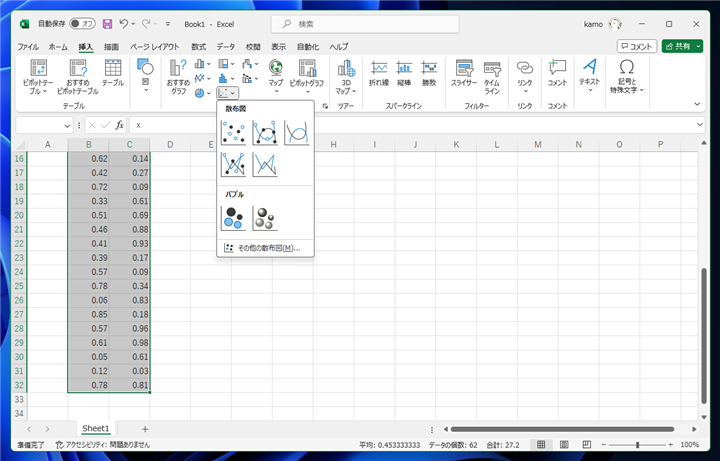
[散布図]の項目の左上の散布図のグラフのボタンをクリックします。
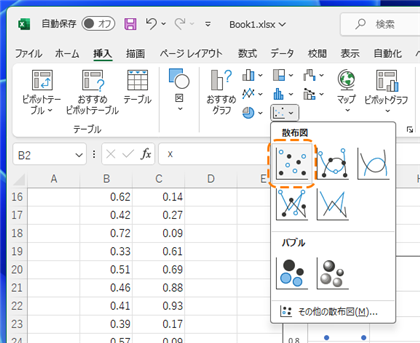
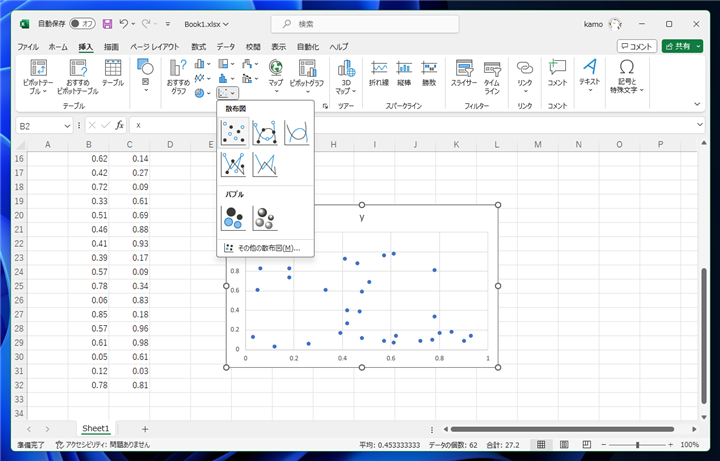
散布図のグラフが挿入できました。
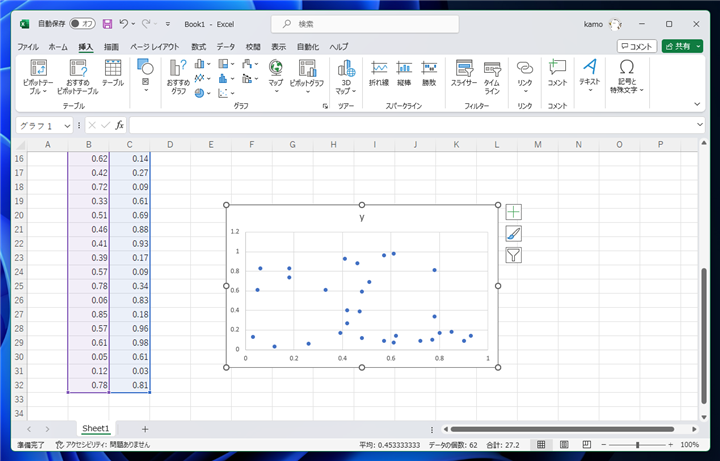
作成された散布図では、xの値が横軸になり、yの値が縦軸になっています。
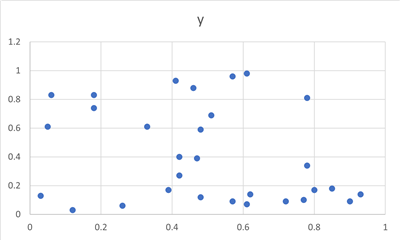
Excelで散布図のグラフを作成できました。
著者
iPentecの企画・分析担当。口が悪いのでなるべく寡黙でありたいと思っている。が、ついついしゃべってしまい、毎回墓穴を掘っている。
最終更新日: 2024-01-21
改訂日: 2023-12-22
作成日: 2021-12-31